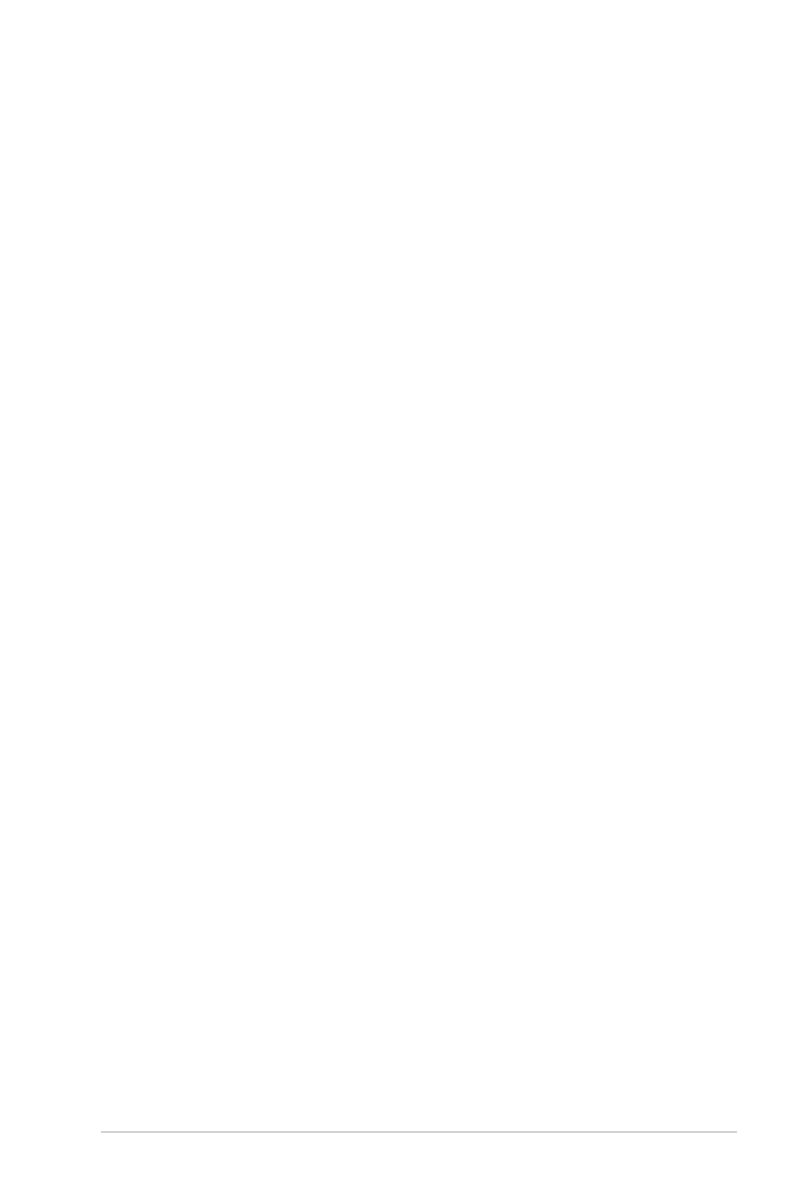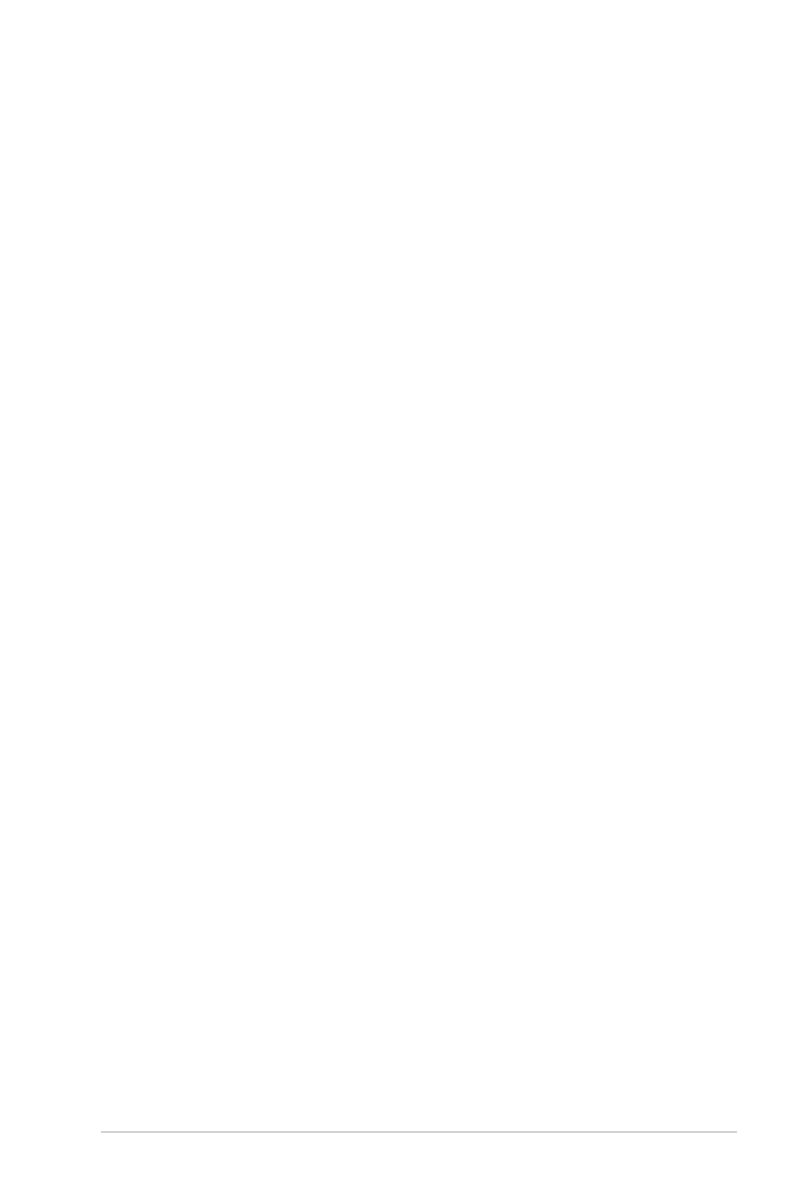
v
Turvallisuustietoja
Käytä ainoastaan verkkolaitemallia:
AD891M21010ALF ja AD891M21210ALF
• Lue huolellisesti kaikki toimitukseen kuuluvat asiakirjat ennen laitteen
asettamista.
• Estääksesi tulipalon tai sähköiskun vaaran, älä koskaan altista zero
client -laitetta sateelle tai kosteudelle.
• Älä koskaan yritä avata zero client -laitteen koteloa. Zero client
-laitteen sisällä oleva vaarallisen korkea jännite voi johtaa vakavaan
fyysiseen vammaan.
• Jos virtalähde on rikkoutunut, älä yritä korjata sitä itse. Ota yhteys
pätevään huoltoteknikkoon tai jälleenmyyjään.
• Ennen kuin käytät tuotetta, varmista, että kaikki kaapelit on liitetty
oikein, ja että virtakaapelit eivät ole vahingoittuneet. Jos havaitset mitä
tahansa vahinkoja, ota heti yhteys jälleenmyyjään.
• Kotelon takana ja päällä olevat aukot ja raot on tarkoitettu
ilmanvaihtoon. Älä tuki näitä aukkoja. Älä koskaan aseta tätä
tuotetta lähelle lämpöpatteria tai lämmönlähdettä, jollei kunnollisesta
ilmanvaihdosta ole huolehdittu.
• Zero client -laitetta tulee käyttää vain arvokilvessä osoitetulla
virtalähteellä. Jollet ole varma, onko käytössäsi kotitalouksissa
käytettävä virta, ota yhteys jälleenmyyjään tai paikalliseen
sähköyhtiöön.
• Käytä asianmukaista virtapistoketta, joka on paikallisten
sähköstandardien mukainen.
• Älä ylikuormita jatkopistorasioita ja jatkojohtoja. Ylikuormitus voi johtaa
tulipaloon tai sähköiskuun.
• Vältä pölyä, kosteutta ja äärimmäisiä lämpötiloja. Älä aseta zero client
-laitetta paikkaan, jossa se voi kastua. Sijoita zero client -laite vakaalle
alustalle.
• Irrota näyttö verkkovirrasta ukonilman ajaksi, tai kun sitä ei käytetä
pitkään aikaan. Tämä suojelee zero client -laitetta ylijännitteen
aiheuttamilta vahingoilta.
• Älä koskaan työnnä esineitä tai kaada mitään nestettä zero client
-laitteen kotelon aukkoihin.
• Seinäpistoke on asennettava laitteen lähelle ja helposti saatavilla
olevaan paikkaan.
• Jos zero client -laitteessa ilmenee teknisiä ongelmia, ota yhteys
pätevään huoltoteknikkoon tai jälleenmyyjään.